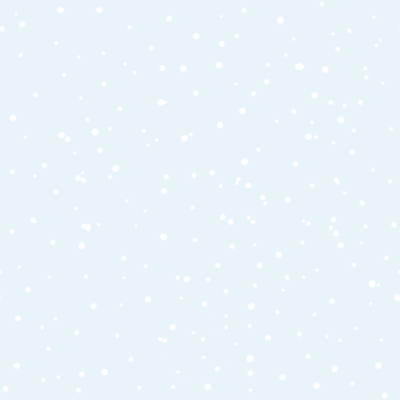はてなブログで「Googleアドセンスに合格できない!」という記事を見かけることがあります。
私もGoogleアドセンスの審査で4回も不合格になり、本当に合格できるのかとても不安でした。
今回は私が実際、Googleアドセンス合格のために行ったノウハウの全てを公開します!
ぜひ最後までご覧ください。
Googleアドセンスとは
Googleアドセンスとは、自分のサイト(はてなブログ)に最適な広告が自動的に配信され、その広告がクリックされることによって、サイト運営者に報酬が発生される仕組みです。
※本ブログで言うと、目次上に表示されている広告のことです。
広告によって1クリックあたりの広告費は変動しますが、平均で30~40円の収入が発生します。
<参考リンク>AdSense の仕組み
https://support.google.com/adsense/answer/6242051?
Googleアドセンス合格までの申請状況
私のアドセンス合格までの申請状況をご紹介します。
申請回数
【はてなブログ無料版】
2回申請→不合格
【はてなブログPro移行後】
3回申請→3回目で合格
【合計】
5回目の申請で合格
最初は「はてなブログ無料版」で申請をしていましたが、合格しませんでした。
「無料版でも合格した」という記事もありますので、合格はできるのだと思います。
私は少しでも合格する確率を上げたかったので「はてなブログPro」に移行しました。
はてなブログProへの移行は下記のバナーから行えます。
投稿記事数とブログを始めた日数
【はてなブログ無料版】
- 投稿数 :17記事
- ブログを始めて: 25日
【はてなブログPro】
- 投稿数: 5記事
- ブログを始めて: 9日
【合計】
- ブログ投稿数: 22記事
- ブログを始めて:36日
1記事当たりの文字数
1,000〜2,000文字ぐらいです。
最初は1,000文字以下の記事もありましたが、最低でも1,000文字を超えるよう加筆・修正をしました。
ただ記事の多くは1500文字以上、2000文字以下の文字数です。
「プライバシーポリシー」と「お問い合わせ」の設置
アドセンス合格に必要と言われている『プライバシーポリシー』を設定しました。
設定方法は下記の「はるなぴログ」さんの記事がわかりやすかったです。
合わせて、合格に必要と言われている『お問い合わせ』も設定しました。
設定方法は下記の「ウィリスの宇宙交信記」さんの記事がわかりやすかったです。
この2つは合格のために設定しておくべきだと思います。
アフリエイト広告
アフリエイト広告は「貼ったままでも合格した」という記事もあるのですが、念には念を入れて、アフリエイト広告は全て消しました。
アドセンス合格後に広告は再度、貼り直しました。
申請の間隔
4回目の申請から5回目の申請までは1日しか空けずに合格しました。
他の記事では、申請は「2週間空けないといけない」と書いてある記事もありますが、そんなことはないと思われます。
不合格理由を修正したら、すぐ再申請してみましょう。
Googleアドセンス不合格理由
「はてなブログ無料版」の時を含めて、4回不合格であった全ての理由は、
「サイトの停止または利用不可」
全てこれでした。
はてなブログとGoogleアドセンスは相性が悪いという話しもあります。
この「サイトの停止または利用不可」の不合格理由から、脱出できないという記事もよく見られます。
私がこの「サイトの停止または利用不可」の不合格連鎖から、脱出するために行った方法をご紹介します。
Googleアドセンス合格のために行ったこと
Googleサーチコンソール登録
無料版の時から、Googleサーチコンソールには登録していました。
はてなブログProに移行して、独自ドメイン取得後に再度、登録をしました。
サイトマップには
- /sitemap_index.xml
- /sitemap.xml
- /sitemap.xml?page=1
- /sitemap.xml?page=1,2
上記の4つを登録しました。
(4つ全て必要ではないと思われますが、念のために4つ登録しました)
「ステータス」は「成功しました」になりますが「検出されたURL」は1週間立っても「0」のままでした。
この「0」のままで申請をしたら案の定、不合格でした( ;∀;)
この状況を解消すべくGoogleサーチコンソールの「URL検査」を選択して、これまでアップしていた、全てのブログ記事のURLを登録しました。
そうすると、、5〜6時間後には「検出されたURL」がアップしたブログ記事数と一致して認識をしてくれました!
URL転送
URL転送ははてなブログでアドセンス合格のためには必須と言われています。
Googleアドセンスの登録画面ではURLの頭が「https」になっておらず「www.」も抜けていけています。
私のアドレスを例にすると、
【実際のアドレス】
https://www.grateful-feelings.com/
【Googleアドセンスに登録するアドレス】
http://grateful-feelings.com
「お名前.com」で独自ドメインを使用しているとURL転送が比較的容易です。
以前はURL転送の無料でしたが、現在は有料で月額110円(税込)かかります。
※ちなみ私はGoogleアドセンス合格後にこの「URL転送」のオプションは解約しました。
解約後もアドセンス自体に何の支障もないですので、合格後は解約しても大丈夫です。
「独自ドメイン取得」は「お名前.com」がお勧めです。
URL転送設定方法は「思い立ったら吉日Blog」さんの記事を参考にしました。
「http://grateful-feelings.com」と入力し、
「https://grateful-feelings.com/」にリダイレクトで自動で飛べば成功です。
審査コードは<head>だけでなく、他の場所にも貼り付ける
審査に申し込むと、Googleアドセンスから審査用のコードを『HTMLの<head>~</head>タグに貼り付けてください』と指示されます。
しかし<head>タグだけでは「Googleが見つけきれない可能性もある」とのことでしたので、下記の場所にも同様のコードを貼りました。
- 記事上
- 記事下
- サイドバー
- フッタ
はてなブログの管理画面から「デザイン」→「カスタマイズ」に入り、審査用のコードを貼ります。
Googleアドセンス審査申請URLは「www以下のアドレス」
審査申請に自分のサイトのURLを入力しますが、注意が必要です。
【実際のアドレス】
https://www.grateful-feelings.com/
【アドセンス申請で入力するアドレス】
grateful-feelings.com
私は4回の不合格時には【実際のアドレス】を入力して申請。
5回目の申請は【アドセンス申請で入力するアドレス】を入力して、合格をしました。
もしかすると、4回の不合格の理由は自分のサイトのURLを正しく申請できていなかったため、サイトが存在するにも関わらず、Googleがサイトを見つけることができず「サイトの停止または利用不可」と言われていたのかもしれません。
AdSenseのヘルプページを参考にしました。
まとめ
私自身もGoogleアドセンスに合格をするために様々なサイトを確認して、できる限りの全てを試しました。
確認させていただいた全てのサイトに感謝いたします。
ありがとうございました。
もしあなたが不合格が続いていたとしても、
※アフィリエイトも合わせてお考えならば「もしもアフィリエイト」お勧めです。「amazon」「楽天」との連携も簡単で、私も使っています。